Lutris ist definitiv zu einem großen Teil des Spielens unter Linux geworden und bietet einen großen Mehrwert für alle, die ihre Lieblingsspiele auf unserem Lieblings-Betriebssystem spielen möchten. In diesem Tutorial zeige ich Ihnen, wie Sie Lutris unter Linux Mint 19 installieren und wie Sie ein Spiel installieren.
Lassen Sie uns gleich eintauchen.
Schritt 1 – Hinzufügen des Lutris-Repositorys zu Linux Mint
Um Lutris auf Linux Mint zu installieren, müssen wir zuerst das apt-Repository zu unserem System hinzufügen. Das geht ganz einfach, indem Sie eine Konsole öffnen und den folgenden Befehl eingeben.
sudo add-apt-repository ppa:lutris-team/lutris
Bestätigen Sie mit Enter. Wenn Sie sich Sorgen über das Hinzufügen eines Drittanbieter-Repositorys machen, müssen Sie dies nicht tun. Lutris hat einen großartigen Ruf und ist ein legitimes Projekt.
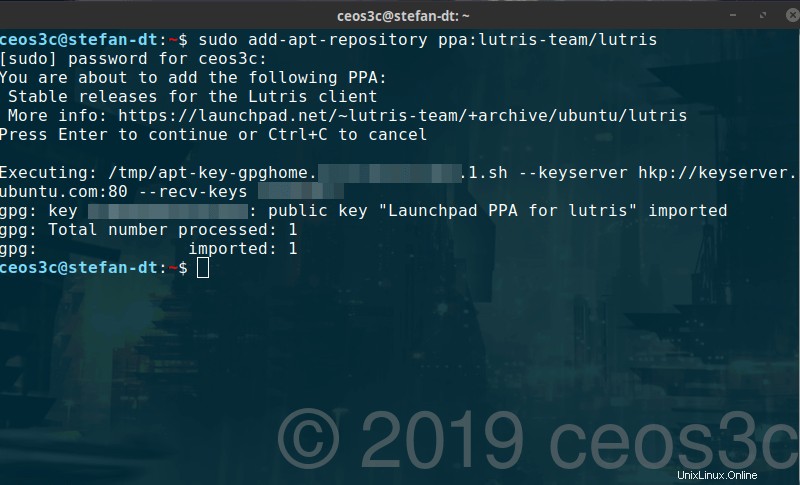
Schritt 2 – Aktualisieren von apt und Installieren von Lutris
Als nächstes aktualisieren wir das Repository und installieren Lutris auf Linux Mint.
sudo apt-get update
sudo apt-get install lutrisCode language: JavaScript (javascript)Nachdem dies erledigt ist, müssen wir fortfahren und die richtigen Treiber installieren.
Schritt 3 – Nvidia-Treiber installieren
In diesem Tutorial verwenden wir Nvidia-Treiber. Falls Sie eine AMD-Grafikkarte verwenden, befolgen Sie diese Anweisungen.
sudo dpkg – add-architecture i386
sudo add-apt-repository ppa:graphics-drivers/ppa
sudo apt updateStellen Sie jetzt vor dem Ausführen des Installationsbefehls sicher, dass Ihre Grafikkarte von den neuesten Treibern unterstützt wird! Überprüfen Sie es hier.
Um herauszufinden, welches Grafikkartenmodell Sie unter Linux haben, führen Sie den folgenden Befehl aus.
lspci -vnn | grep VGA -A 12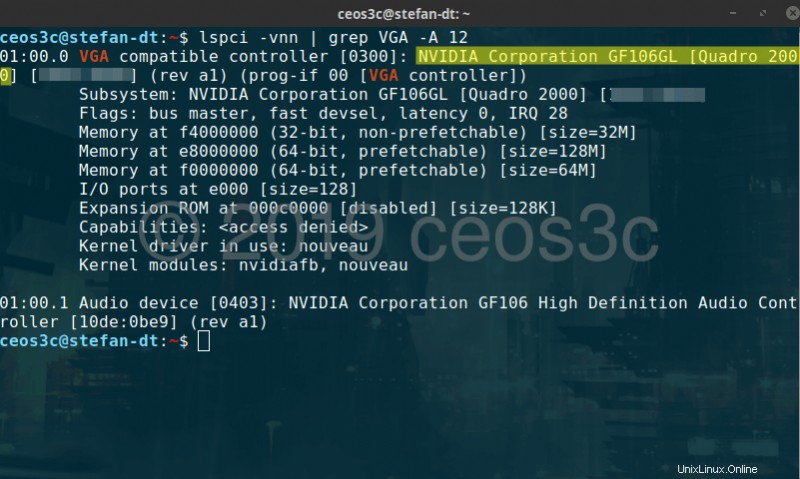
Sobald Sie das herausgefunden haben, können Sie fortfahren und die neuesten Treiber installieren.
sudo apt install nvidia-driver-418Sie müssen Ihr System neu starten, damit die Änderungen wirksam werden.
Sie sollten auch Vulkan installieren, wenn Sie eine Vulkan-fähige GPU haben, um die volle Unterstützung für alle Spiele zu gewährleisten. Eine ausführliche Anleitung finden Sie hier. Scrollen Sie einfach nach unten zu Vulkan installieren.
Schritt 4 - Installation von Wine
Wine ist eine Voraussetzung für Lutris, also müssen wir es auch installieren.
Dies ist mit wenigen Schritten erledigt. Zuerst müssen wir das Wine-Repository zu unserem System hinzufügen, die Schritte hier sind etwas anders.
wget -nc https://dl.winehq.org/wine-builds/winehq.key
sudo apt-key add winehq.keyCode language: JavaScript (javascript)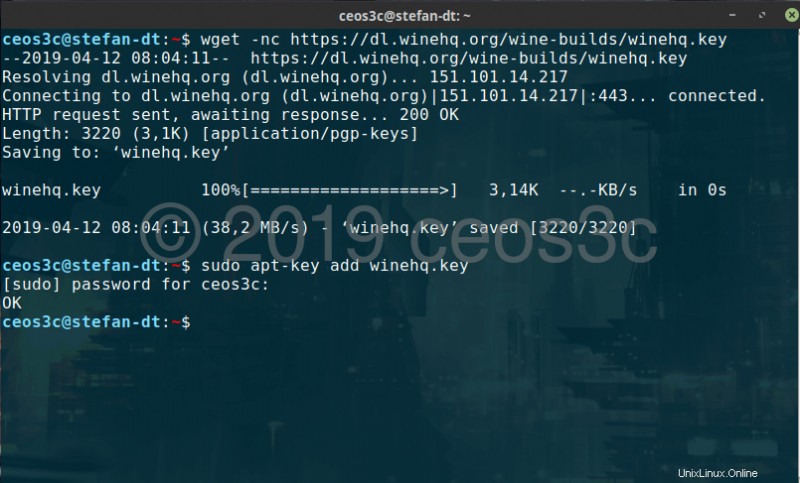
sudo apt-add-repository 'deb https://dl.winehq.org/wine-builds/ubuntu/ bionic main'
sudo apt-get updateCode language: JavaScript (javascript)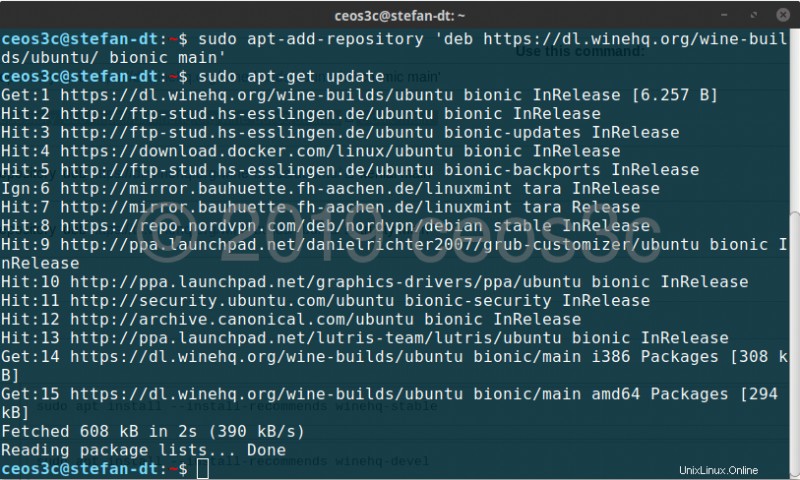
Jetzt werden wir Wine installieren.
sudo apt install – install-recommends winehq-stable
Schritt 5 – Installation eines Spiels auf Lutris
Jetzt sollte alles eingerichtet werden. Drücken Sie die Windows-Taste oder drücken Sie die Menü-Taste und geben Sie Lutris ein, starten Sie es.
Sobald Sie Lutris geöffnet haben, wählen Sie den Browser aus, geben Sie ein Spiel, das Sie installieren möchten, in das Suchfeld ein und klicken Sie auf Lutris.net durchsuchen
In diesem Beispiel installiere ich das klassische MMORPG Dark Age of Camelot.
Klicken Sie auf Installieren und folgen Sie dann den Dialogen. Jetzt lässt Lutris seine Scripting-Magie wirken und installiert das von Ihnen gewählte Spiel auf Ihrem Computer. Richten Sie Wine und alles für Sie ein, bereit, die Wiedergabetaste zu drücken.
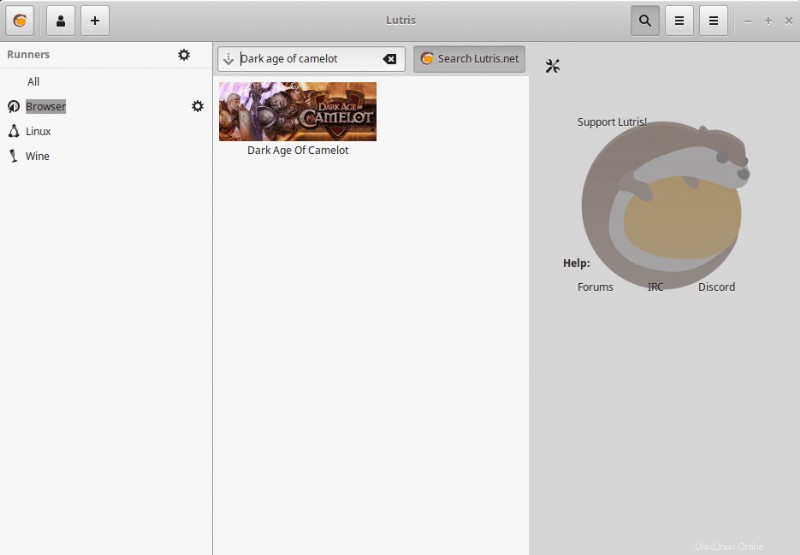
Höchstwahrscheinlich wird Lutris / Wine Sie auffordern, einige Abhängigkeiten zu installieren. Installieren Sie einfach alle.
Sobald das Spiel installiert ist, finden Sie es in Lutris entweder unter Linux oder Wine. Wählen Sie hier einfach das Spiel aus und klicken Sie auf „Spielen“.
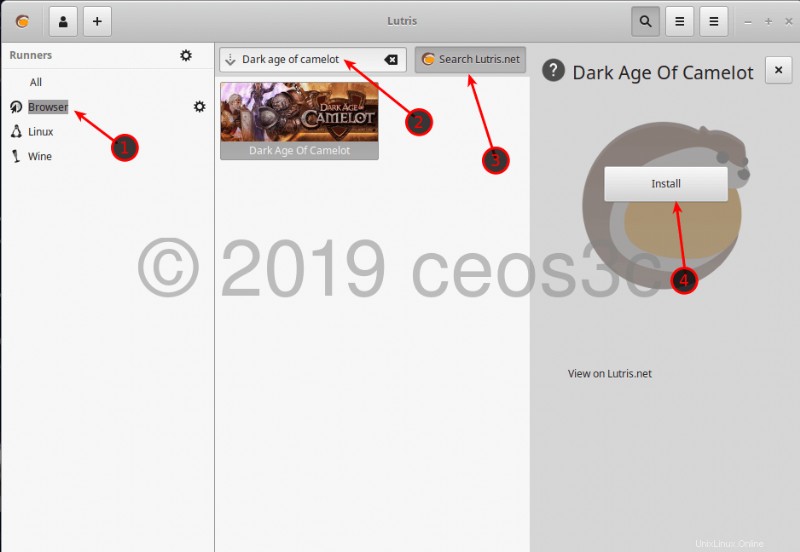
Schlussfolgerung
Und da haben Sie es. Gaming unter Linux wird wirklich immer zugänglicher. Ich warte auf den Tag, an dem ich mich einfach für immer von Windows verabschieden kann. Wir haben noch einen langen Weg vor uns, aber die Fortschritte, die in den letzten 2-3 Jahren dank Steam, Lutris, Wine und einigen anderen Projekten gemacht wurden, sind wirklich erstaunlich.
Stellen Sie sicher, dass Sie die Tools unterstützen, die Ihnen gefallen, da jeder in der Linux-Welt im Grunde kostenlos arbeitet. Spenden sind sehr willkommen.